Stim captcha ralat tindak balas anda ke captcha nampaknya tidak sah
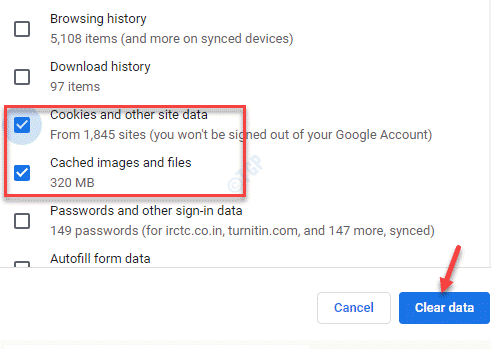
- 4170
- 436
- Dave Kreiger V
Steam adalah tangan ke bawah salah satu aplikasi permainan yang paling popular yang membolehkan anda melakukan lebih banyak daripada hanya bermain permainan, misalnya, anda juga boleh membuat permainan dan berbincang dalam komuniti Steam. Walaupun beberapa permainan bermain percuma, banyak permainan lanjutan datang dengan tag harga. Walau bagaimanapun, untuk menjadi sebahagian daripada komuniti stim dan kemudian bermain permainan, membuat atau berbincang, anda mesti mempunyai akaun stim.
Jadi, jika anda ingin mendaftar untuk akaun Steam, anda perlu mengisi butiran anda seperti alamat e -mel anda, negara kediaman dan Captcha. Sekarang, banyak pengguna Steam telah melaporkan menghadapi masalah ini dengan aplikasinya yang semasa mengisi captcha ia terus mengembalikan kesilapan "Tanggapan anda terhadap captcha nampaknya tidak sah. Sila dapatkan semula bahawa anda bukan robot di bawah."
Rupa -rupanya, walaupun anda mengisi Captcha yang betul, ia terus mengenal pasti anda sebagai robot dan menghalang anda daripada mendaftar. Ini memang mengecewakan, terutamanya jika anda adalah kekasih permainan dan anda benar -benar ingin mendapatkan akses kepada komuniti stim. Nasib baik, terdapat beberapa kaedah yang dapat membantu anda menyelesaikan masalah ini. Mari kita lihat bagaimana.
Isi kandungan
- Kaedah 1: Gunakan sambungan internet yang berbeza
- Kaedah 2: Tukar bahasa halaman berdasarkan negara anda
- Kaedah 3: Jelas kuki dan data tapak dari Chrome
- Kaedah 4: Menggunakan Prompt Command
- Kaedah 5: Buat akaun dari pelayan
Kaedah 1: Gunakan sambungan internet yang berbeza
Kadang -kadang ralat stim captcha semasa membuat akaun stim dapat diselesaikan dengan hanya menggunakan sambungan internet yang berbeza atau dengan menggunakan peranti yang berbeza. Oleh itu, idea yang lebih baik adalah membuka halaman Akaun Buat Steam menggunakan telefon bimbit anda dan cuba mendaftar dari sana. Menurut pengguna, kaedah ini telah membantu beberapa dari mereka.
Isu ini mungkin berlaku kerana atas sebab tertentu, bendera stim alamat IP sistem anda dan sebagainya, mendaftar untuk stim melalui peranti lain atau sambungan internet dapat menyelesaikan masalah untuk beberapa.
Kaedah 2: Tukar bahasa halaman berdasarkan negara anda
Tukar bahasa berdasarkan negara yang anda ada dan ia akan berfungsi, kerana ia berfungsi untuk banyak pengguna.
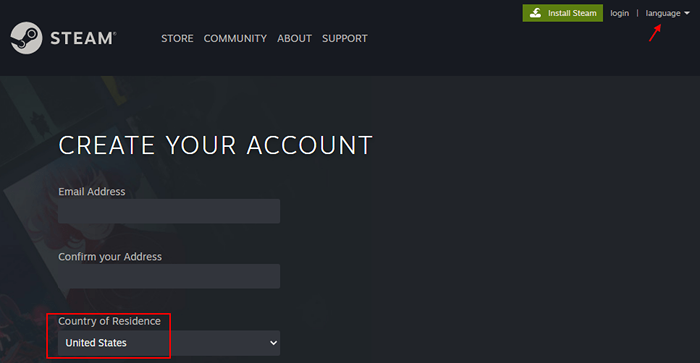
Kaedah 3: Jelas kuki dan data tapak dari Chrome
Rupa -rupanya, yang Wap aplikasi berjalan terbaik dengan Google Chrome Penyemak imbas, bagaimanapun, disebabkan oleh kuki dan data tapak, anda mungkin mengalami yang tidak sah Captcha ralat. Oleh itu, membersihkan kuki dan data tapak dari Chrome boleh membetulkan masalah dan membantu anda meneruskan dengan Wap proses pendaftaran. Mari lihat bagaimana:
Langkah 1: Buka Google Chrome penyemak imbas dan pergi ke tiga titik menegak di sebelah kanan atas tingkap (Sesuaikan dan Kawal Google Chrome).
Pilih Lebih banyak alat dari menu dan kemudian pilih Data pelayaran jelas.
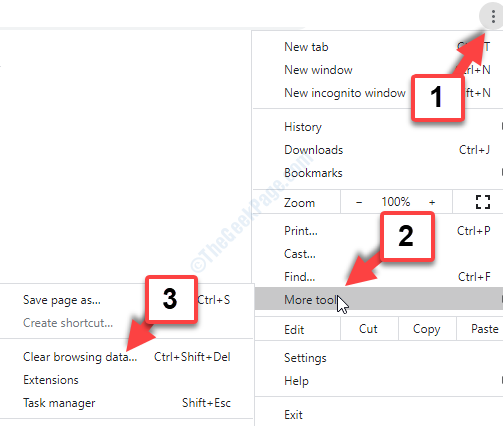
Langkah 2: Di dalam Data pelayaran jelas tetingkap yang dibuka, pilih Lanjutan tab dan tetapkan Julat masa medan ke Setiap masa.
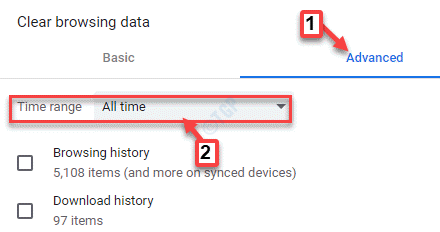
Langkah 3: Sekarang, pilih Kuki dan data tapak pilihan dan juga pilih Gambar dan fail cache.
Tekan Data jelas butang di bawah untuk menyelesaikan proses.
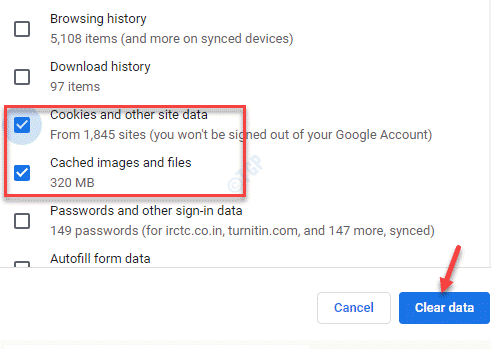
Sekarang, melancarkan semula penyemak imbas Chrome anda dan cuba mendaftar di laman web Steam dan anda sepatutnya dapat melalui Captcha tanpa sebarang halangan.
Kaedah 4: Menggunakan Prompt Command
Kaedah ini membantu anda membuang cache DNS anda dan menjalankan tetapan semula Winsock untuk membersihkan cache dan menetapkan semula internet untuk menghapuskan data yang sudah lapuk atau rasuah yang mungkin mengganggu sambungan Internet. Alamat IP cache menghalang sambungan internet anda untuk berjalan dengan betul dan dengan itu, mengikuti kaedah ini akan membantu anda menetapkan yang sama dan seterusnya membolehkan anda mendaftar untuk komuniti stim, dengan lancar. Ini caranya:
Langkah 1: Klik kanan Mula menu dan pilih Jalankan Untuk melancarkan Jalankan arahan tetingkap.
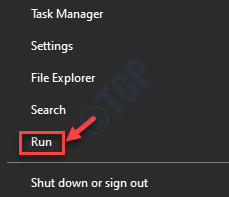
Langkah 2: Di dalam Jalankan arahan kotak carian, taipkan cmd dan tekan Ctrl + Shift + Enter Kekunci pintasan untuk membuka yang tinggi Arahan prompt.
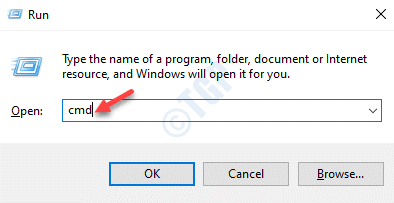
Langkah 3: Di dalam Arahan prompt tetingkap admin, jalankan perintah di bawah satu demi satu dan tekan Masukkan Selepas setiap arahan:
IPConfig /Flushdns Netsh Winsock Reset
Setelah proses selesai, keluar arahan arahan dan mulakan semula PC anda.
Sekarang, pergi ke aplikasi Steam dan cuba mendaftar dengan mengisi Captcha dan anda tidak akan menghadapi kesilapan lanjut.
Kaedah 5: Buat akaun dari pelayan
Menurut sesetengah pengguna, membuat akaun Steam anda di pelayan dan bukannya membuat akaun dari laman web di PC anda, membantu menyelesaikan masalah.
Langkah 1: Lawati pautan ini untuk Wap pelayan:
Langkah 2: Sebaik sahaja anda memasukkan pelayan, masukkan anda Alamat emel dan kemudian masukkan alamat e -mel sekali lagi di Sahkan alamat anda medan.
Langkah 3: Pilih anda Negara kediaman Dari drop-down, periksa kotak untuk mengesahkan Captcha (saya bukan robot) dan tanda kutu harus menjadi hijau, yang bermaksud anda telah membersihkannya Captcha.
Langkah 4: Periksa kotak di sebelah "Saya berumur 13 tahun ke atas dan bersetuju dengan terma perjanjian pelanggan stim dan dasar privasi injap."
Tekan Teruskan Untuk menyelesaikan dengan proses pendaftaran.
Proses pendaftaran anda harus dilalui tanpa sebarang ralat Captcha.
- « Cara Memperbaiki Kod Ralat Audacity 9999
- Kad SD tidak muncul dalam Fail Explorer pada Windows 10 »

